ВУЗ: Не указан
Категория: Не указан
Дисциплина: Не указана
Добавлен: 31.03.2021
Просмотров: 6781
Скачиваний: 51
156
Рассмотрим в качестве примера языка манипулирования данными некоторые команды язы-
ка SQL (от английских слов Structured Query Language), ставшего классическим языком реляцион-
ных баз данных.
Простейшая операция выборки представляется командой SELECT - FROM -WHERE (вы-
брать
-
из - где):
select <список атрибутов>
from <отношение>
where <условие>.
Например, если необходимо
из отношения «Успеваемость», имеющего схему:
Успеваемость (ФПО_студента, Дисциплина, Оценка, Дата, Преподаватель)
произвести выборку данных о том, какие оценки студент Иванов И.И. получил и по каким предме-
там, надо задать команду:
select
Дисциплина, Оценка
from
Успеваемость
where
ФИО_студента = «Иванов И. И.».
Часть команды «where» не является обязательной. Например, можно получить список всех
студентов из отношения «Успеваемость» с помощью следующей команды:
select
unique ФИО_студента
from
Успеваемость.
Ключевое слово unique позволяет исключить из результата дубликаты значений атрибута.
Выбрать полностью информацию из таблицы можно с помощью команды
select
*
from
Успеваемость.
Условие, следующее за «where», может включать операторы сравнения =,
<>,
>=,
<, <=,
бу-
левы операторы AND, OR, NOT, а также скобки для указания желаемого порядка операции. На-
пример, выбрать из таблицы «Успеваемость» фамилии студентов, сдавших на "5" экзамен по ин-
форматике, можно с помощью команды
select
ФИО_студента
from
Успеваемость
where
Дисциплина = «Информатика» AND Оценка=5.
Выборка может быть и вложенной, когда необходимо использовать в условии результаты-
другой выборки. Например, если надо из отношения «Успеваемость» выбрать только студентов
физико-математического факультета, пользуясь отношением «Студент», то команда select может
выглядеть так:
select
ФИО_студента
from
Успеваемость
where
ФИО_студента is in
(select
Фамилия
from
Студент
where
Ф_т = «физмат»).
157
Здесь «is in» является представлением оператора принадлежности элемента множеству.
Можно также использовать операторы «is not in» («не принадлежит множеству»), «contains» - со-
держит, «does not contains» - не содержит. Смысл выражения «A contains В» (А содержит В) тот
же, что и выражения «В is in А» (В принадлежит множеству А). Помимо слов select, from, where в
команде выборки можно использовать и другие служебные слова, например:
order by
<
атрибут
>
asc
-
определяет
сортировку
результата
выборки
в порядке возрастания (asc) или убывания (desc)
значения атрибута;
group by <атрибут1>
- группирует данные по значениям атрибута;
having set <атрибут2>
minus
- операция вычитания множеств (данных выборок).
Помимо команды выборки select, язык SQL имеет команды, позволяющие обновлять дан-
ные (update), вставлять (insert) и удалять (delete). Например, если студенты переводятся со 2-го
курса на третий, информацию можно обновить командой
update
Студент
set
Kypc=3
where
Kypc=2.
Если атрибут «Семенов С.С.» сдал экзамен по информатике на «5» 15 января 1996 г. препо-
давателю Петрову П.П., то информация об этом может быть добавлена в таблицу «Успеваемость»
командой
insert inio Успеваемость:
<«Семенов С.С.», «Информатика», 5,15/01/96, Петров П.П.>.
Оператор insert может быть использован для включения одной строки (как в этом примере)
или произвольного числа строк, определенных списком кортежей, заключенных в скобки, или
операций выборки select из какой-либо другой таблицы. Команда delete используется для удаления
информации из таблицы. Например,
delete Успеваемость
where Оценка=2
позволяет удалить информацию о студентах, получивших 2 (в случае их отчисления).
Существенно расширяют возможности языка библиотечные функции, такие как count (под-
счет), sum (суммирование), avg (среднее), max и min.
Например, подсчитать число студентов в таблице «Студент»: select count (*) from Студент.
6.5.
ПРИМЕРЫ СИСТЕМ УПРАВЛЕНИЯ БАЗАМИ ДАННЫХ
СУБД DBASE
СУБД типа DBASE позволяют работать с реляционными базами данных (БД), структура
которых состоит из трех элементов:
• число полей БД;
• характеристика
каждого
поля
;
• число записей в БД.
Каждое поле имеет следующие характеристики:
Field name
Type
Width
Dec
(имя поля)
(тип)
(ширина)
(дес.знаки).
158
Field name
- может состоять из набора символов, но без пробелов.
Type
- в системах типа DBASE имеется 5 типов полей:
С (Character)
- символьный (текстовый) тип;
N (Numerical)
- числовой тип;
L (Logical)
- логический тип;
D (Date)
- поле дат, содержит даты в виде dd/mm/yy;
М (Memo)
- поле памяти, содержит большой текст (файл).
Width
- обозначает допустимую ширину поля.
Dec
- используется для числовых полей и определяет точность
задаваемых чисел.
DBASE создает следующие типы файлов:
.dbf - файлы с записями БД;
.prg - файлы с текстами программ;
.frm - файлы структуры форматных отчетов;
.ndx - индексные файлы, сортирующие записи по определенному ключу;
.mem - файлы данных переменной Mem.
Запуск СУБД осуществляется
из
операционной системы ехе-файлом (db.exe, foxdb и т.п.),
выход-командой
.Quit.
Теперь опишем кратко основные команды СУБД.
Создание БД осуществляется командой
Create.
Create (например, «Абитуриент»)
После ввода этой команды на экране появится форма:
Field name
(имя поля)
.001
Type
(тип)
Width
(ширина)
Dec
(дес.знаки).
.001
В соответствии с этой формой создадим структуру таблицы:
001
ФИО, С, 18
002
год_рожд, С, 7
003
район. С, 13
004
адрес. С, 100
005
группа, С, 3
006
оценка 1,N,3
007
оценка2,N, 3
008
оценкаЗ,N, 3
Теперь можно начать заполнение таблицы записями.
В случае заполнения записями уже существующей базы данных, необходимо предвари-
тельно эту базу командой Use сделать активной:
.Use Абитуриент (use - использовать),
.Append (добавить)
Данные вводят в карточки, имеющие следующую форму:
Запись #00001
ФИО:
год_рожд:
район :
адрес:
группа:
159
оценка1:
оценка2:
оценка3:
Например,
Запись
#00005
ФИО:
Семенов Сергей Викторович
год_рожд:
1980
район:
Туруханский
адрес:
ул. Декабристов, д. 12, кв.23
группа:
И2
оценка!:
5
оценка2:
4
оценкаЗ:
4
Запись можно ввести в определенное место БД, введя одну из команд:
.
Insert
(вставить)
или
.
Insert
before
.
Перемещение по таблице и просмотр записей БД осуществляется командами:
Go
top
- (идти наверх) установка указателя на первую запись,
Go
bottom
- (идти вниз) установка указателя на последнюю запись;
List
- (список) просмотр всех записей БД;
Display
- (отобразить) просмотр записи, на которой находится указатель,
Browse
-
(просмотреть) помимо просмотра позволяет редактировать
записи БД.
Редактирование записей позволяют проводить следующие команды:
Edit
N
- редактирование записи с номером
N;
Change
- (поменять) изменения только в некоторых полях или записях,
удовлетворяющих заданным условиям;
Delete
- (удалить) стирание ненужных записей;
Copy
-(копировать) копирование записей.
Изменить структуру БД можно командой
Modify
. Ниже предложен перечень команд, осу-
ществляющих обработку данных:
Report
form
- (отчет, форма) создание отчетов;
Sort
- (сортировка) упорядочение БД по какому-либо ключу;
Index
- (индекс) индексирование БД;
Find
- (найти) поиск в БД.
Работу с несколькими БД помогают вести команды:
Select
- (выбор) сделать активной какую-либо БД;
Update
- (расширить) передача данных из одной БД в другую;
Join
to
- (присоединить) соединение целых БД.
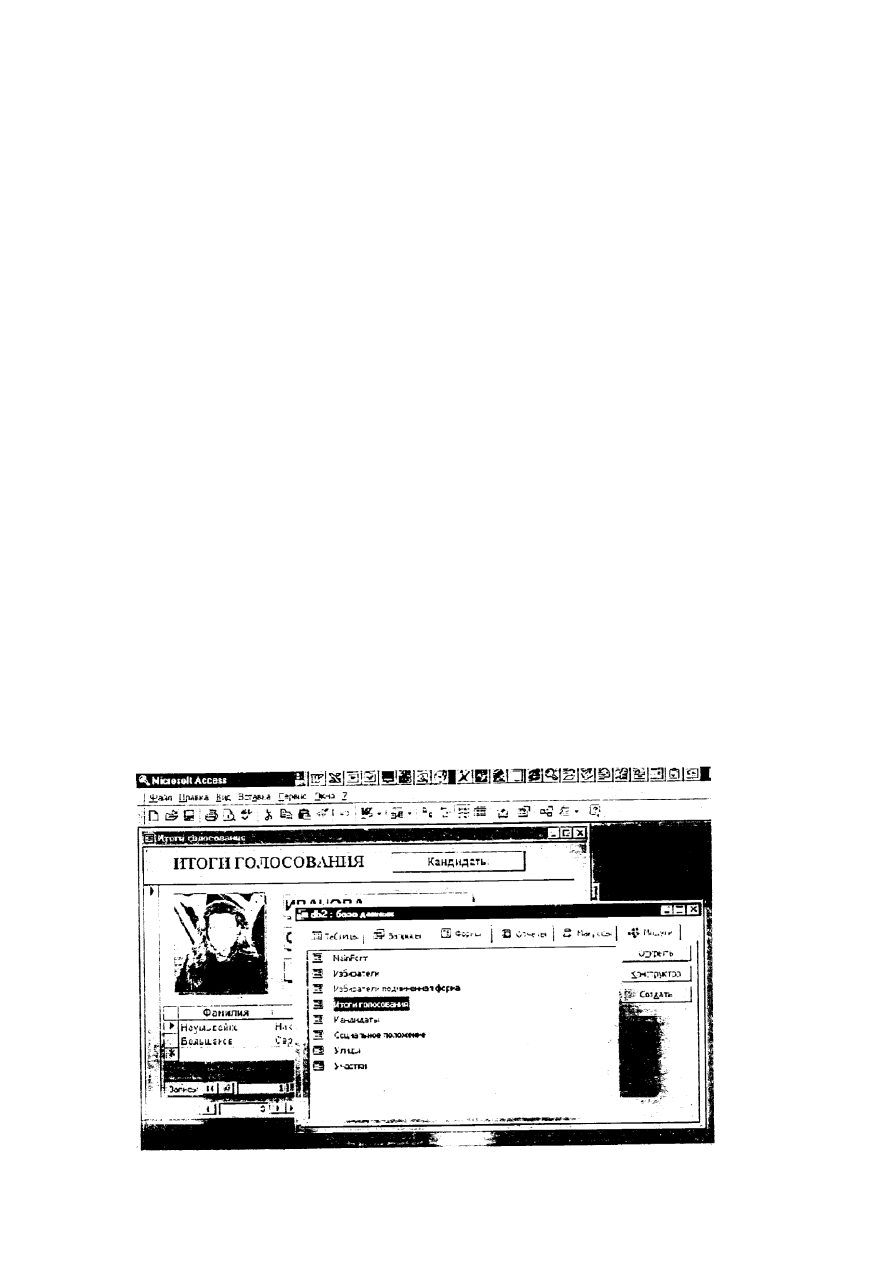
160
Для осуществления интерактивности БД используют команды ввода и вывода:
Wait
- (ожидание) пауза, приостановка;
Input
- (вход) ввод данных;
Say
- (сказать) вывод информации;
Read
- (читать) ввод данных.
СУБД Microsoft Access
Access - в переводе с английского означает «доступ». MS Access - это функционально пол-
ная реляционная СУБД. Кроме того, MS Access одна из самых мощных, гибких и простых в ис-
пользовании СУБД. В ней можно создавать большинство приложений, не написав ни единой
строки программы, но если нужно создать нечто очень сложное, то на этот случай MS Access пре-
доставляет мощный язык программирования - Visual Basic Aplication.
Популярность СУБД Microsoft Access обусловлена следующими причинами:
• Access является одной из самых легкодоступных и понятных систем как для профессио-
налов, так и для начинающих пользователей, позволяющая быстро освоить основные принципы
работы с базами данных;
• система имеет полностью русифицированную версию;
• полная интегрированность с пакетами Microsoft Office: Word, Excel, Power Point, Mail;
• идеология Windows позволяет представлять информацию красочно и наглядно;
• возможность использования OLE технологии, что позволяет установить связь с объектами
другого приложения или внедрить какие-либо объекты в базу данных Access;
• технология WYSIWIG позволяет пользователю постоянно видеть все результаты своих
действий;
• широко и наглядно представлена справочная система;
• существует набор «мастеров» по разработке объектов, облегчающий создание таблиц,
форм и отчетов.
Запустить систему Access можно несколькими способами:
• запуск с помощью главного меню в WINDOWS 95;
• запуск с помощью ярлыка на панели инструментов.
После запуска системы появится главное окно Access, рис. 2.24. Здесь можно открывать
другие окна, каждое из которых по-своему представляет обрабатываемые данные. Ниже приведе-
ны основные элементы главного окна Access, о которых необходимо иметь представление.
Рис.2.24.
Экран СУБД Access